- 第一步:准备云主机,本教程采用centos7系统
- 第二步:通过Putty或者直接通过服务器商的网页远程连接到linux
- 通过yum命令下载php,apache,mariadb(mysql)三件套,其中apache为服务器,mariadb(mysql)为数据库服务,php是为了运行能够运行php页面
yum install httpd
yum install mariadb mariadb-server
yum install php
出现该命令就输入y

同样在下载apache时也选y

下载完成会出现complete

- 第四步:进入etc/httpd/conf目录
cd /etc/httpd/conf
可以看到如下目录

通过文本编辑器打开httpd.conf之后出现如下画面,该文档为apache服务器的配置文件

可以看到上图中有出现ServerRoot的地址,这是服务器文件所在的目录,不要轻易修改

移动httpd.conf的光标,可以看到有listen 80的字样,我们把它修改成0.0.0.0:80
表示监听所有ip的80端口

继续移动光标可以看到如下指令,该指令表示在 “/” 目录下的所有文件禁止对外开放(require all denied)
同时不允许重写配置(不支持.htaccess重写,暂时不要考虑)
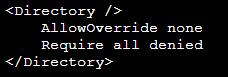
把上文的内容改成如下
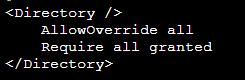
同样的对不同的目录我们也做同样的操作,将 “var/www/” 下的文件设置为允许对外访问(require all granted)
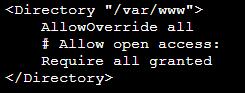
配置完成,在浏览器中输入ip地址:80(后面也可以不加上:80,因为服务器会替我们加上,但是记住如果是配置tomcat的话则必须加上8080,因为tomcat是默认监听8080端口)
完成的结果如下,因为我们没有在上方httpd.conf的DocumentRoot目录中加入任何Html所以它会默认识别软件自带的一个界面,也就是下面所展示的
如果你要展示自己的html或者Php界面,只要在httpd.conf的DocumentRoot所指定的目录下存放html文件,然后通过 ip地址/文件名.html即可访问到























 1378
1378











 被折叠的 条评论
为什么被折叠?
被折叠的 条评论
为什么被折叠?








